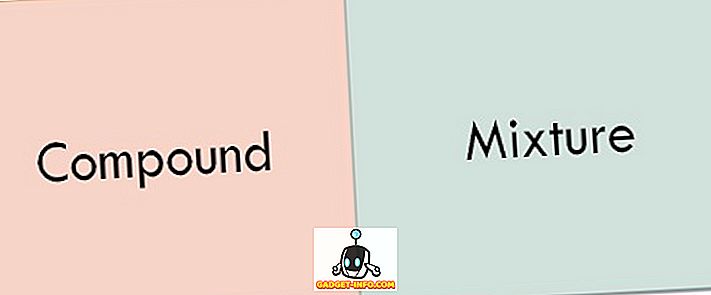Иако волимо чињеницу да Виндовс 10 нуди нову апликацију Сторе са универзалним апликацијама, слажете се када кажемо да то није најпријатнија Мицрософтова понуда. Постоје бројни приговори везани за Виндовс 10 Сторе (и Виндовс 10), тако да смо преузели на себе рјешавање проблема са Виндовс Сторе-ом. Прво, ево неколико проблема са којима се можда суочава Виндовс 10 продавница:
- Преузимања заглављена у „рад“ (грешка 0к80248014)
- Нема дугмета Инсталирај у апликацијама Виндовс продавнице
- Преузимање није почело (грешка 0к800704Ц6 или 0к80072ЕЕ2)
- Виндовс продавница се не отвара или руши приликом покретања
Ако сте се суочили са једним од ових проблема, имамо неке добре вести за вас. Ево неколико корака које треба да предузмете да бисте поправили проблеме са продавницом у оперативном систему Виндовс 10:
1. Искључите Виндовс заштитни зид
Ако су ваши Виндовс 10 Сторе довнлоад-ови заглављени у "радној" поруци, искључивање Виндовс заштитног зида требало би поправити ствари. Ево како да искључите Виндовс заштитни зид:
- Идите на Старт или Цортана и потражите “Фиревалл”, а затим кликните “Виндовс Фиревалл” .

- Овде, у левој траци, кликните на опцију "Укључи или искључи заштитни зид" .

- У овом одељку искључите Виндовс заштитни зид за приватна и јавна мрежна подешавања.

Када завршите, покушајте да инсталирате апликацију у Виндовс продавници и ствари треба да се добро реше. Такође, ако имате Виндовс Дефендер или било који други антивирусни пакет инсталиран на вашем рачунару, онемогућавање њих може бити добра идеја.
2. Решавање проблема са услугом Виндовс Упдате и Виндовс Сторе

Не видите дугме „Инсталирај“ у Виндовс продавници на рачунару са оперативним системом Виндовс 10? Па, били смо тамо! Мораћете да решите проблеме да бисте поправили ствари. Пошто је Мицрософт Виндовс Упдате услуга интегрисана у Виндовс продавницу, проблеми у њој могу да проузрокују проблеме у продавници. Тако ћете морати да решите и Виндовс Упдате. Ево како то урадити:
- Да бисте започели решавање проблема, идите у Цортану и потражите „решавање проблема“ и кликните на резултат контроле.

- На страници „Решавање проблема“ кликните на опцију „Прикажи све“ на левом панелу, на којој су наведене све пакете за решавање проблема.

- Овде, дођите до краја да бисте пронашли алатку за решавање проблема са услугом Виндовс Упдате, као и алатку за решавање проблема у апликацији Виндовс продавница .

- Покрените оба и изаберите „Покушајте решавање проблема као администратор“ када се појави захтев и алатка за решавање проблема треба да буде у стању да поправи све проблеме у вашем Виндовс продавници.

Када завршите, поново покрените рачунар и апликације Виндовс продавнице треба да имају дугме за инсталацију.
3. Изведите Цлеан Боот
Ако су вам преузимања у Виндовс продавници заглављена на “Стартинг” у Виндовсу 10, једном треба да урадите Цлеан Боот да поправите проблем. Цлеан боот покреће Виндовс 10 без апликација трећих страна које се покрећу при покретању како би вам омогућили да утврдите да ли проблеми изазивају услуге треће стране или ставке за покретање. Ево како да направите чисту боот:
- Идите на Цортана или Старт и потражите “мсцонфиг” и кликните на “Систем Цонфигуратион” резултат.

- Затим идите на картицу “Сервицес” у Систем Цонфигуратион и означите опцију “Хиде алл Мицрософт сервицес” . Затим притисните дугме "Дисабле Алл" .

- Када завршите, идите на картицу “Стартуп” и отворите “Таск Манагер” . У менаџеру задатака, идите на картицу “Стартуп” и онемогућите све ставке за покретање једну по једну.

- Када завршите, кликните на “Ок” у прозору Систем Цонфигуратион и поново покрените рачунар.
Рачунар ће се затим поново покренути у чистом покретању и моћи ћете да покушате да инсталирате апликације у Виндовс продавници. Ако се апликације преузимају, можда постоје неки сервиси треће стране или ставке за покретање које могу ометати Виндовс продавницу. Дакле, неке апликације или почетне ставке можете да онемогућите трајно да бисте се уверили да се проблем не подиже поново.
Међутим, за нас, апликације су почеле да се преузимају тако што су једном почеле да се чисте. Након чисте покретања, можете обавити нормалну боот тако што ћете отићи у “Систем Цонфигуратион” и одабрати “Нормал стартуп” на картици “Генерал”.

4. Обришите кеш апликације Виндовс 10 Сторе
Ако је Виндовс продавница на рачунару подложна падовима или се једноставно не покреће, можете да обришете кеш меморије. Ако користите неку од најновијих верзија оперативног система Виндовс 10 (или алатку „Инсидер Превиев буилд“), можете избрисати кеш меморије у Виндовс 10 Сеттингс. Можете да идете у Подешавања-> Систем-> Апликације & функције и на листи апликације, померите се доле да бисте пронашли продавницу и кликните на њу. Затим кликните на дугме „Напредне опције“ и на следећој страници притисните дугме „Ресет“, које би требало да обрише све податке у продавници.


Ако немате горе наведене опције у вашем Виндовс 10-у, постоји други начин. Можете само тражити “всресет” у Цортани и притиснути Ентер за покретање наредбе. Ово би требало да отвори прозор командне линије, а затим поново отворите продавницу.

Поправите проблеме са Виндовс продавницом у оперативном систему Виндовс 10 помоћу ових метода
Испробали смо све горе наведене методе и док су радили за нас, нисмо сигурни да ли је то крајње рјешење за све уређаје. Међутим, слободно их испробајте и јавите нам да ли раде за вас. Такође, јавите нам ако имате било које друго решење за проблем продавнице у оперативном систему Виндовс 10. Па, то је све са наше стране, али не заборавите да нас обавестите ако сматрате да су ова решења корисна. Међутим, ако имате било какве недоумице или сте суочени са другим проблемом са Виндовс 10 продавницом, слободно нам се обратите преко одељка за коментаре испод.